Exports personnalisés
La plupart des exports proposés par Modulr utilisent des modèles qui peuvent être personnalisés. Il s’agit des exports accessibles depuis les pages Contrats, Devis, Clients, Quittances, etc…
Pour personnaliser ces modèles, rendez-vous dans la section Administration / Modèles d'exports.
Vous obtenez la liste des modèles existants, par Entité :
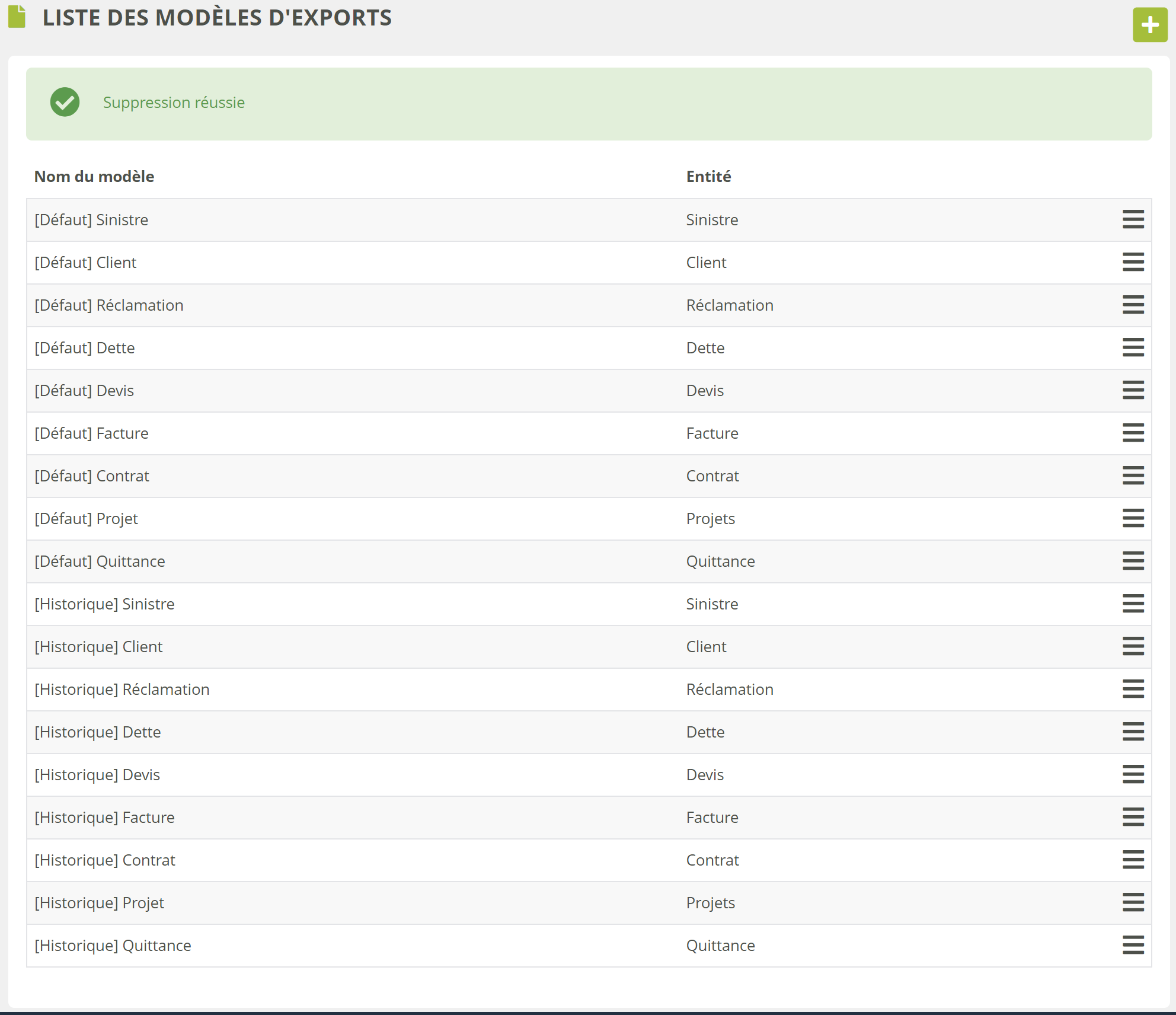
Gérer la liste des modèles
Toutes les entités pouvant disposer d'exports personnalisables sont :
Sinistre
Client
Réclamation
Dette
Devis
Facture
Contrat
Projet
Quittance
Les autres exports sont accessibles dans la section Exports du menu principal de Modulr. Ceux-là ne sont pas personnalisables et fournissent un fichier prédéfini à partir de quelques critères.
Chacun de ces exports propose un modèle par défaut indiqué “[Défaut]". Ce modèle est non modifiable et non supprimable. Il sera toujours disponible aux utilisateurs. En revanche il peut être dupliqué pour servir de base à un nouveau modèle.
Le modèle par défaut est légèrement différent du modèle historique, qui était proposé par Modulr avant la personnalisation des exports. Si vous utilisiez déjà l’export historique pour une entité, vous le retrouverez dans la liste de modèles fournis en standard, avec la mention “[Historique]". Ces modèles peuvent être librement modifiés, dupliqués ou supprimés.
Sur cette page, vous pouvez :
Ajouter un nouveau modèle à partir de rien, grâce au bouton “+”.
Depuis le menu situé au bout de chaque ligne :
Dupliquer un modèle : une copie conforme du modèle est alors créée, que vous devez renommer et pouvez modifier librement. C’est la seule option disponible sur les modèles par défaut.
Modifier un modèle : voir ci-dessous. Les modèles par défaut ne sont pas modifiables.
Supprimer un modèle, sauf les modèles par défaut.
Ajouter / modifier un modèle
L'écran d'édition d’un modèle se présente comme ceci :
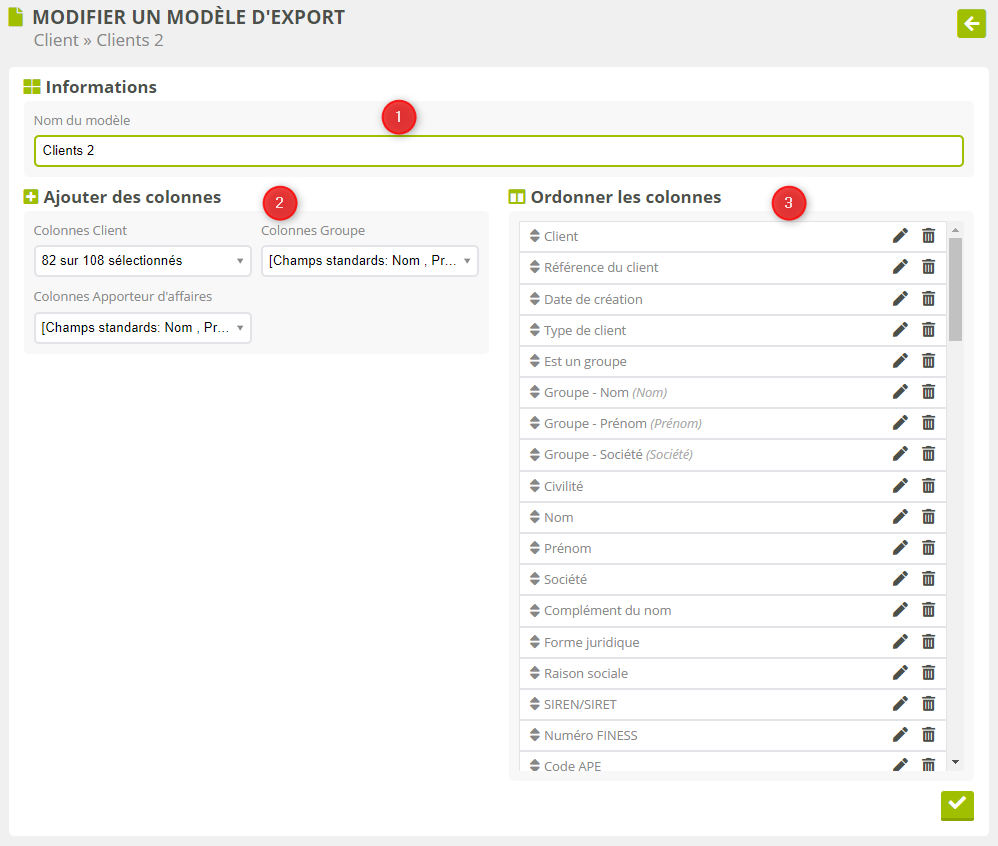
Informations générales sur le modèle : ici vous pouvez modifier son nom.
Gestion des colonnes : chaque liste propose une série de colonnes qui peuvent être ajoutées en les cochant dans la liste, ou retirées en les décochant. Une colonne ajoutée apparaît en dernière position dans l’ordre des colonnes (tout en bas).
Ordre des colonnes : vous pouvez ici effectuer 3 actions :
changer l’ordre des colonnes par glisser déposer
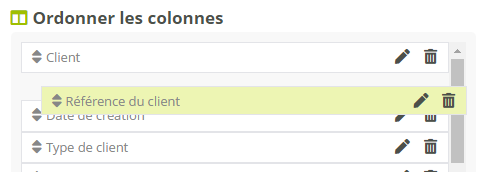
modifier l’intitulé de la colonne en cliquant sur le crayon. Validez ensuite avec la touche Entrée ou le bouton “mémoire”.

supprimer la colonne (icone “poubelle”) : cela revient à la décocher dans la liste correspondante à gauche.
Lorsque vous avez terminé vos modifications, validez en bas de page pour enregistrer votre travail.
Tous les modèles existants sur une même Entité sont proposés aux utilisateurs lorsqu’ils demandent un Export depuis la page concernée. Libre à eux de choisir le modèle qui convient le mieux pour leur besoin.
A cette fin, le nommage de vos modèles est donc très important puisqu’il va guider l’utilisateur vers le bon cas d’usage.
